• Abgelegt bei: Festplattenproblemlösung • Bewährte Lösungen
Haben Sie schon einmal darüber nachgedacht, wie Sie Ihre Festplatte löschen können und wie Sie von der Formatierung profitieren können? Laut einem Techniker der Unternehmen Apple und Microsoft ist eine regelmäßige gründliche Säuberung gut für den Zustand der Festplatte. Sie müssen also effiziente Methoden finden, um die Daten vollständig und ohne Markierung zu löschen. Sie sind an der richtigen Stelle. Dieser Artikel wird Ihre Zweifel zu beseitigen, wie Sie Ihre Festplatte auf Mac oder Windows OS vollständig löschen können.
Wie können Sie davon profitieren, eine Festplatte gründlich zu bereinigen?
Stellen Sie sich vor, wenn wir einen unendlichen Speicher haben, dann gibt es keine Notwendigkeit, die Festplatte zu bereinigen. Die Realität ist jedoch das Gegenteil. Wir müssen gelegentlich eine komplette Festplattenbereinigung auf Windows- und Mac-Computern durchführen. Einige Festplattenbenutzer sind der Meinung, dass eine gründliche Formatierung ihnen in den folgenden Aspekten helfen wird.
- Löschen von Daten zur Verbesserung der Computerleistung. Manchmal, wenn Sie viele Daten auf Ihrem Computer angesammelt haben, wird er träge. In diesem Zustand ist eine Bereinigung erforderlich.
- Löschen Sie den eindringenden Virus aus. Das Löschen von Festplattendaten aus dem Computer löscht gleichzeitig den Virus.
- Erhalten Sie den Zustand der Festplatte. Das Wischen oder Löschen des Datenträgers löst viele Fragmentierungs- und andere Probleme.
- Zusammenführen oder Erstellen einer neuen Partition. Zu diesem Zweck müssen Sie einige Partitionen auf Ihrem Computer löschen oder formatieren.
- Löschen Sie das alte Betriebssystem, um das neue zu installieren. Daher müssen Sie die alten Daten von der Festplatte löschen, um Platz für eine Neuinstallation zu schaffen.
Nachdem ich weiß, warum manche Leute sich dafür entscheiden, die Daten auf der Festplatte komplett zu löschen (Die Daten können in dieser Situation nicht wiederhergestellt werden). Wenden wir uns nun den Methoden unter Windows und Mac getrennt zu.
Wie kann man die Festplatte unter Windows OS komplett löschen?
Windows bietet gute Optionen, wenn es darum geht, Daten von Ihrem Windows-Computer zu löschen. Sie müssen jedoch immer eine Sicherungskopie Ihrer Daten erstellen, bevor Sie die Festplattendaten von Ihrem Computer löschen. Sie können immer Software von Drittanbietern verwenden, aber Windows bietet Ihnen eine sicherere Methode zum Löschen von Daten. Sie können entweder die alte Installationsdisk oder eine neue OS-Installationsdisk verwenden, um die Daten von Ihrem Computer zu löschen.
Sie können die folgenden Schritte verwenden, um Festplattendaten auf Ihrem Windows-Computer zu löschen oder zu entfernen. Sie benötigen eine Sicherungs-CD oder Ihre Windows-CD, um die Daten zu löschen.
Schritt 1 Legen Sie die CD in den Computer ein und starten Sie den Computer neu. Sobald der Bootvorgang beginnt, sehen Sie eine Funktionstaste zum Aufrufen der Bootoption. Drücken Sie diese Taste kontinuierlich, wenn der Computer startet und gehen Sie in die Boot-Option und wählen Sie CD-ROM.
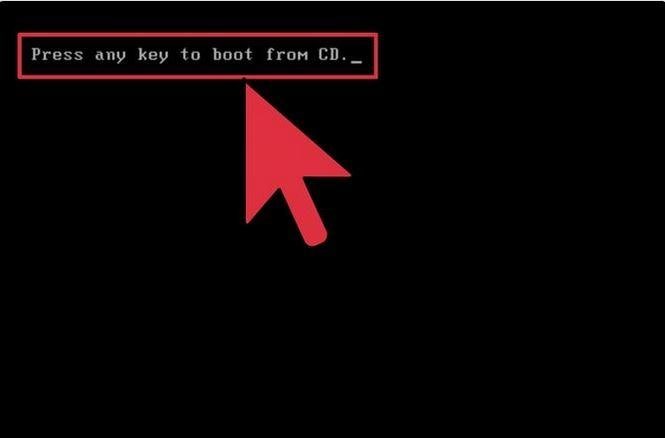
Schritt 2 Es startet erneut und bootet von der CD-Rom. Auf dem nächsten Bildschirm sehen Sie verschiedene Einstellungsoptionen. Außerdem wird eine Liste der Festplatten auf Ihrem Computer angezeigt. Wählen Sie den Datenträger aus, den Sie löschen möchten und gehen Sie dann auf die Option zum Löschen der ausgewählten Partition. Falls es mehr als eine Partition gibt, können Sie auch die andere auswählen, um sie zu löschen.
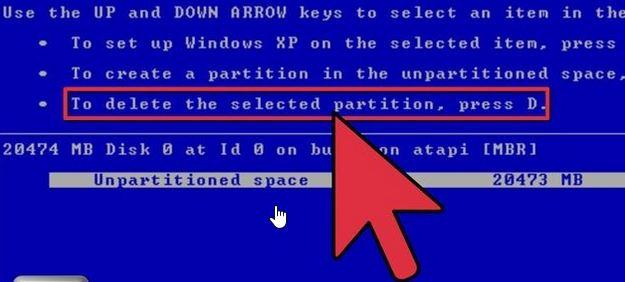
Schritt 3 Wählen Sie nun die Option NTFS für ein Laufwerk und wählen Sie die Formatierungsoption schnell oder normal.

Die Festplatte wird automatisch formatiert und das Gerät wird neu gestartet. Stellen Sie sicher, dass ein Betriebssystem auf Ihrem Computer vorhanden ist und von diesem Laufwerk gebootet wird. Ein paar Optionen können sich von Betriebssystem zu Betriebssystem ändern, aber die Schritte bleiben beim Löschen der Daten gleich. Sie installieren das neue Betriebssystem neu oder verwenden das vorhandene Betriebssystem, um auf Ihren formatierten Computer zuzugreifen.
Was ist der einfachste Weg, eine Festplatte in Windows 10 vollständig zu löschen?
Es gibt mehrere Tools, um Ihre Festplatte zu löschen. Unter allen Tools ist das Windows-eigene Programm PowerShell die einfachste und beliebteste Möglichkeit, einen Datenträger vollständig zu löschen. Sie können den folgenden Hinweis lesen und die nötigen Schritte unternehmen, um das Laufwerk zu löschen.
Schritt 1 Klicken Sie auf das Start Symbol, öffnen Sie nun die Windows-Powershell (Admin). Dadurch wird ein neues Fenster geöffnet. In diesem Tool können Sie textbasierte Anweisungen eingeben.
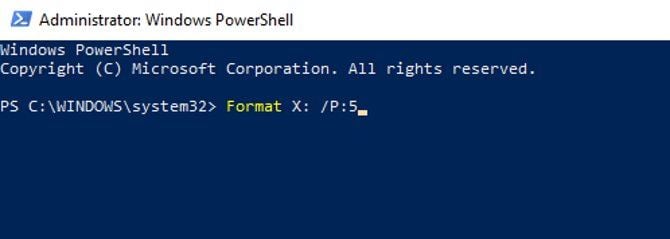
Schritt 2 Verwenden Sie diese Befehlszeile; Format volume /P: passes. In dieser Befehlszeile steht volume für den Laufwerksbuchstaben und "P" für die Anzahl der Überschreibungen des Laufwerks.
Schritt 3 Drücken Sie "Enter" und Ihre Aufgabe ist erledigt.
Was, wenn Sie Ihr C Laufwerk gründlich löschen wollen? Es gibt eine Möglichkeit.
Wie löscht man ein Windows C Laufwerk mit DBAN vollständig?
DBAN (Darik's Boot and Nuke) ist ein erstaunliches Drittanbieter-Tool, um eine Festplatte zu löschen. Der Fehler der in Windows eingebauten Befehlszeile ist, dass sie das Laufwerk C nicht löschen kann. Glücklicherweise ist DBAN in der Lage, das Laufwerk "C" zu löschen. Folgen Sie den Anweisungen, um Ihr Laufwerk C vollständig zu löschen.
Schritt 1 Sichern Sie wertvolle Daten
Unter all dem Müll könnten sich auf Ihrer Festplatte einige wertvolle Daten befinden. Sie müssen eine Sicherungskopie davon erstellen, bevor Sie weitermachen. Sie können diesen Schritt nur dann ignorieren, wenn Ihre Festplatte zu 100 % unbrauchbare Daten enthält.

Schritt 2 DBAN herunterladen und auf Disk brennen
Das Herunterladen von DBAN ist keine große Sache. Es kann leicht heruntergeladen werden, wenn Sie diesen Richtlinien folgen. Sie müssen zur DBAN-Download-Seite auf Sourceforge gehen. Die ISO-Datei hat beim Herunterladen eine Größe von 17 MB. Nach dem Herunterladen muss sie mit dem in Windows integrierten Tool auf einen leeren optischen Datenträger geschrieben werden. Sie müssen eine leere Disk in Ihren Computer einlegen. Klicken Sie abschließend mit der rechten Maustaste auf die Datei "DBAN-2.3.0_i586.iso" und wählen Sie die Option des Disc-Images brennen. Warten Sie einige Minuten, bis der Datenträger erstellt ist und beschriften Sie ihn.
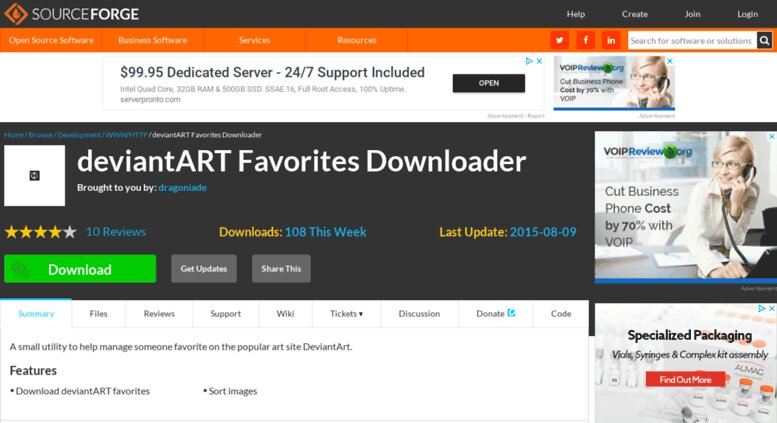
Schritt 3 Ihre Festplatte identifizieren
Wenn der gesamte Vorgang des Herunterladens und Brennens von DBAN auf einen Datenträger abgeschlossen ist. Stellen Sie sicher, dass Sie zuerst Ihre Festplatte identifiziert haben. Mit dem Windows Explorer können Sie das Laufwerk "C" überprüfen. Öffnen Sie den Windows-Explorer und sehen Sie nach, ob das Gerät mit OS C: oder Windows C: beschriftet ist, dann ist alles in Ordnung. Sie können das Laufwerk weiter spezifizieren, indem Sie auf die Eigenschaften und die Hardwareoption des Laufwerks klicken. Sie können den Hardware-Namen des Geräts kopieren.
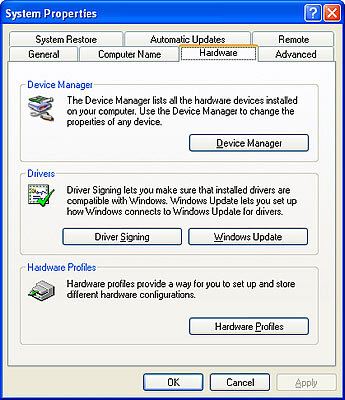
Schritt 1 In DBAN booten
In diesem Schritt müssen Sie die DBAN-Disc einlegen und Ihren PC neu starten. Sie müssen das Boot-Gerät im Bios Ihres Computers neu anordnen, indem Sie die Taste "DEL oder F12" drücken, um den Boot-Bereich aufzurufen. Die Tasten sind von verschiedenen Laptops und PCs unterschiedlich.
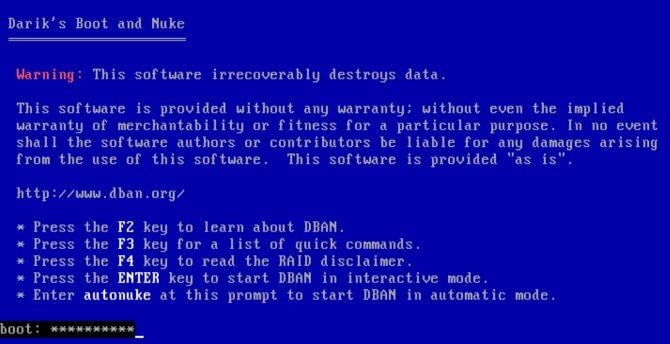
Schritt 5 Löschen Sie Ihre Festplatte mit Darik's Boot and Nuke.
In diesem letzten Schritt werden Sie tatsächlich Ihre Festplatte mit Darik's Boot and Nuke löschen. Diese Optionen werden auf Ihrem Bildschirm angezeigt.
- F2, um mehr über DBAN zu erfahren
- F3 für eine Liste von Befehlen
- F4 zur Fehlerbehebung
- Tippen Sie auf Enter, um DBAN im interaktiven Modus zu verwenden
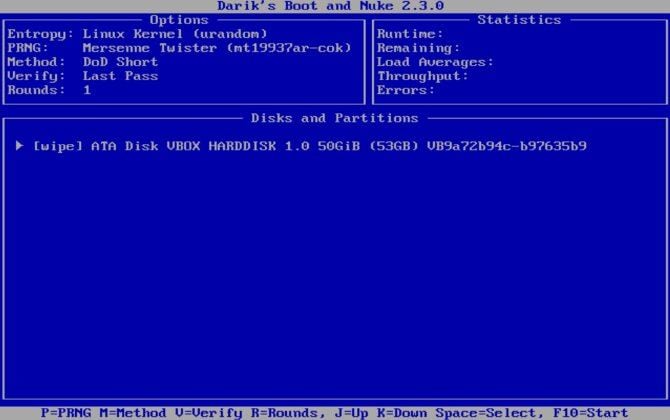
Okay, wählen Sie nun mit den Pfeilen den Datenträger aus, den Sie auswählen möchten, merken Sie sich den Namen, den Sie im dritten Schritt kopiert haben. Wählen Sie das Gerät aus, das dem Namen entspricht. Tippen Sie auf die Leertaste, um die Markierung auf Löschen zu ändern. Drücken Sie F-10, um den Löschvorgang zu starten. Um den Zufallsgenerator zu ändern, der Ihre Daten löscht, verwenden Sie "P". Sie können den Verifizierungsmodus mit "V" aktivieren, aber diese Aktion nimmt viel mehr Zeit in Anspruch. In der oberen Ecke befindet sich ein Timer, der Ihnen die benötigte Zeit zum Löschen anzeigt. Wenn das Laufwerk gelöscht wurde, wird ein neuer Bildschirm angezeigt, in dem "pass" grün markiert ist. Wenn "Fehler" angezeigt wird, hat Ihr Laufwerk möglicherweise physikalische Probleme.
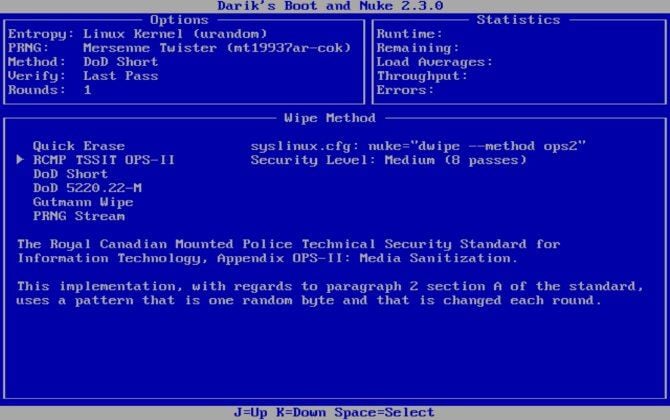
Wie löscht man die Festplatte auf dem Mac gründlich?
Das Löschen oder Bereinigen von Daten auf dem Mac ist ähnlich, aber die Optionen und Schritte sind ein wenig anders, da es sich um ein anderes Betriebssystem handelt. Der Mac bietet Ihnen jedoch auch integrierte Optionen zum Löschen von Daten auf Ihrem Mac-Computer. Verwenden Sie, wie in Windows, zuerst die Sicherungsoption, um Ihre wichtigen Daten zu sichern. Sie wollen diese Daten nicht verlieren, weil es unmöglich werden könnte, Daten wiederherzustellen, nachdem sie vom Computer gelöscht wurden.
Hier sind die Schritte, die Sie befolgen können, um Festplattendaten von Mac zu löschen. Sie benötigen eine Installationsdisk des Betriebssystems, um diesen Löschvorgang durchzuführen.
Schritt 1 Legen Sie die Disc in Ihren Mac ein und starten Sie ihn neu. Wenn der Computer neu startet, halten Sie C gedrückt, bis das Logo von Apple erscheint.
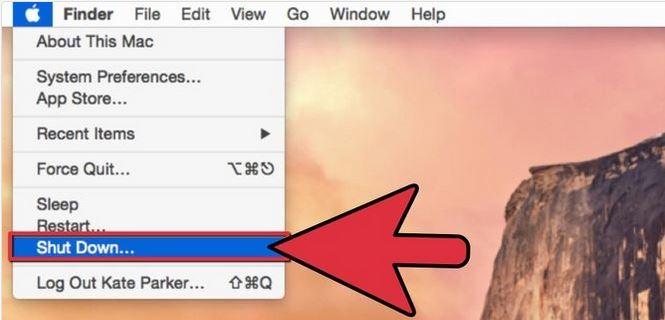
Schritt 2 Wenn der neue Bildschirm erscheinet, machen Sie die entsprechende Auswahl. Zum Löschen wählen Sie das Macintosh HD-Volumen und die Go-to-Optionstaste am unteren Rand. Wählen Sie die Option zum Löschen und Installieren eines sauberen Betriebssystems aus.
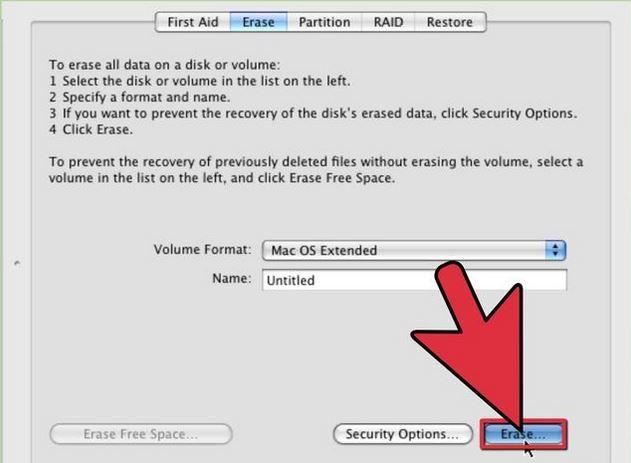
Dies ist der beste und einfachste Weg, Festplattendaten auf dem Mac zu löschen. Nach dem Vorgang wird Ihr Computer neu gestartet und es handelt sich um eine Neuinstallation, so dass Sie Ihre ursprünglichen Daten auf dem Computer aus dem Backup wiederherstellen müssen. Sie benötigen jedoch eine administrative Genehmigung, bevor Sie diese Änderung vornehmen. Aktivieren Sie daher den Root-Benutzer, damit Sie diese Änderung vornehmen können.
Beide Methoden sind einfach und leicht zu befolgen. Stellen Sie sicher, dass Sie Ihre Daten gesichert haben und verwenden Sie die originalen Installations-OS-Disks, damit der Prozess reibungslos verläuft. Außerdem füge ich ein Video bei, in dem ich Ihnen zeige, wie Sie Ihre Festplatte gründlich formatieren können.
Video Tutorial zur Formatierung einer externen Festplatte
Wondershare Recoverit - Leistungsstarke Datenwiederherstellungssoftware
Wenn Sie vergessen haben, eine Sicherungskopie zu erstellen, geraten Sie nicht in Panik! Es gibt eine Lösung.

Mit Wondershare Recoverit sind Sie in der Lage, Ihre formatierte Festplatte sicher und effizient wiederherzustellen. Die Anwendung ist sowohl mit Windows- als auch mit Mac-Systemen kompatibel. Außerdem unterstützt es die Wiederherstellung verlorener Daten von Festplatten, Flash-Laufwerken, externen Festplatten und anderen Speichergeräten. Klicken Sie auf den folgenden Link, um die Software herunterzuladen und zu starten.
Hier sind die Anweisungen, die Sie befolgen können: Anleitung.
Schritt 1 Schließen Sie Ihre Festplatte an den Computer an oder legen Sie sie einfach ein.
Schritt 2 Wählen Sie das Festplattenlaufwerk aus. Öffnen Sie die Recoverit-Software, wählen Sie nun das Speichergerät aus, von dem Sie Daten wiederherstellen möchten. Sie können auch die während der Partitionierung verlorenen Daten wiederherstellen. Wenn der Standort ausgewählt ist, drücken Sie "Start".

Schritt 3 Scannen Sie die Festplatte. Wenn Sie auf Start gedrückt haben, scannt die Software Ihre Festplatte tiefgehend. Dieser Vorgang kann je nach Größe der Festplatte einige Zeit in Anspruch nehmen.
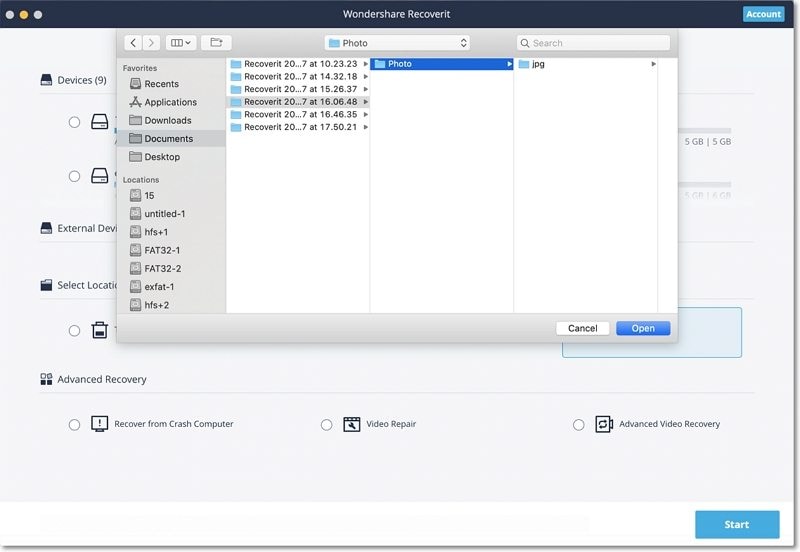
Schritt 4 Vorschau und Wiederherstellung von Daten. Nach Abschluss des Scanvorgangs werden alle gescannten Dateien auf dem Bildschirm angezeigt. Sie können die Daten, die Sie wiederherstellen möchten, in der Vorschau anzeigen. Wählen Sie abschließend den Speicherort für die wiederhergestellten Daten.

Was stimmt nicht mit Drive?
- Laufwerk wiederherstellen
- WD-Dateien zurückholen
- Seagate-Daten wiederherstellen
- Beschädigte Laufwerk retten
- Toshiba Datenwiederherstellung
- Top Tools zu Datenrettung
- Laufwerk reparieren
- Externe Festplatte reparieren
- Nicht erkannte Festplatte korrigieren
- Laufwerk E/A-Fehler beheben
- Festplattenabsturz lösen
- Fehlerhafte Sektoren entfernen
- Laufwerk formatieren / löschen
- Laufwerk kennen




Classen Becker
chief Editor